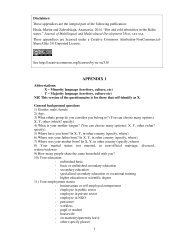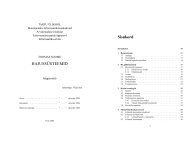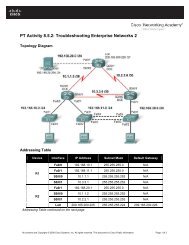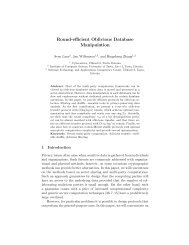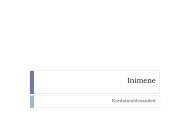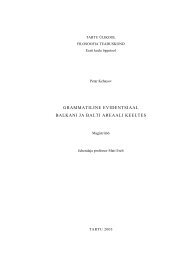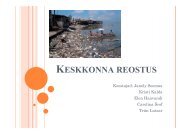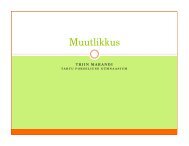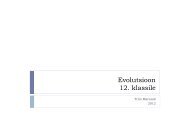Kodune töö: Exceli andmetabelid ja andmebaasi funktsioonid.
Kodune töö: Exceli andmetabelid ja andmebaasi funktsioonid.
Kodune töö: Exceli andmetabelid ja andmebaasi funktsioonid.
Create successful ePaper yourself
Turn your PDF publications into a flip-book with our unique Google optimized e-Paper software.
TTÜ Tartu Kolledž<br />
- <strong>Exceli</strong> <strong>andmetabelid</strong> <strong>ja</strong> andmetabeli <strong>funktsioonid</strong> -<br />
2. Filtreeri Advanced Filter (Täpsem filter) abil 2009 <strong>ja</strong> 2010 aastate tamme, saare ning kase<br />
mater<strong>ja</strong>list tellimused. Kopeeri filtreeritud andmed uuele <strong>töö</strong>lehele koos Advanced filtri<br />
tingimusega ning lülita mööbli tabelis filter väl<strong>ja</strong>.<br />
3. Sorteeri mööbli tabel mater<strong>ja</strong>li järgi, samast mater<strong>ja</strong>list tooted omakorda tellimuse<br />
kuupäeva järgi, värskemad tellimused ettepoole.<br />
Ülesanne 5. Võrdle kaupluste toiduainete nimekirju <strong>töö</strong>lehtedel Kauplus_1 <strong>ja</strong> Kauplus_2.<br />
Filtreeri <strong>ja</strong> kopeeri <strong>töö</strong>lehele võrdlus järgmised nimekir<strong>ja</strong>d:<br />
A. Kaubad, mis on mõlemas kaupluses<br />
B. Kaubad, mis on ainult esimeses kaupluses<br />
C. Kaubad, mis on ainult teises kaupluses<br />
Va<strong>ja</strong>dusel kasuta abiveerge.<br />
Ülesanne 6. Töölehel pakendid arvuta erinevate pakenditüüpide müügikogused SUMIF<br />
funktsiooni abil. Kontrolli, kas kogusummad klapivad.<br />
Ülesanne 7. Defineeri pakendite andmetabel dünaamilise andmepiirkonnana OFFSET funktsiooni<br />
abil.<br />
1. Defineeri piirkond nimelise<br />
piirkonnana Insert Name <br />
Define ning anna piirkonnale nimi.<br />
2. Defineeri andmepiirkond Refers to<br />
real dünaamilise piirkonnana st nii,<br />
et andmeid lisades oleksid uued<br />
andmed sama andmepiirkonna osa.<br />
Andmepiirkonna defineerimisel<br />
kasuta OFFSET funktsiooni.<br />
3. Lisa andmetabelisse uusi kirjeid ning<br />
kontrolli, kas uued kirjed on dünaamilise andmepiirkonna osa. Andmepiirkond peab olema<br />
õige sõltumata aktiivse lahtri asukohast.<br />
NB! OFFSET funktsiooni abil defineeritud andmepiirkonda näed Refers to real oleva valemi<br />
aktiveerimisel.<br />
4. Arvuta pakendite müügikogused DSUM funktsiooni abil.<br />
Andmepiirkonnana kasuta nimelist dünaamilist andmepiirkonda.<br />
Ülesanne 8. Andmete korrastamine <strong>töö</strong>lehel nimed_korda:<br />
1. Ühenda nimed (valemiga või CONCATENATE funktsiooniga)<br />
2. Eemalda üleliigsed tühikud (TRIM)<br />
3. Kirjuta kõik nimed suure algustähega, ülejäänud tähed väiketähtedes (PROPER)<br />
4. Eralda e-postiaadressist kasuta<strong>ja</strong>tunnus ning domeeninimi (LEFT, RIGHT, LEN, FIND<br />
<strong>funktsioonid</strong>e abil või Data Text to Columns abil).<br />
Ülesanne 9. Kirjuta kõikide <strong>töö</strong>lehtede päisesse oma nimi, eriala ning kodu<strong>töö</strong> tegemise kuupäev.<br />
Kõigile lehtedele korraga kirjutamiseks grupeeri lehed (vali lehesakil hiire parema klahvi menüüst<br />
Select All Sheets). Kui päised on kujundatud, siis grupeeri lehed lahti (vali lehesakil Ungroup<br />
sheets)<br />
Salvesta <strong>töö</strong>raamat nimega eesnimi_perenimi_<strong>andmetabelid</strong>.xlsx ning saada<br />
aadressile riinarein@gmail.com<br />
TTÜ Tartu Kolledž Riina Reinumägi<br />
Kevad 2013 riinarein@gmail.com